Panduan Pengguna Numbers untuk Mac
- Selamat Datang
- Baharu
-
- Bermula dengan Numbers
- Pengenalan kepada imej, carta dan objek lain
- Cipta hamparan
- Buka atau tutup hamparan
- Peribadikan templat
- Gunakan helaian
- Buat asal atau buat semula perubahan
- Simpan hamparan anda
- Cari hamparan
- Padamkan hamparan
- Cetak hamparan
- Tukar latar belakang helaian
- Touch Bar untuk Numbers
-
- Gunakan iCloud dengan Numbers
- Import fail Excel atau teks
- Eksport ke Excel atau format fail lain
- Kurangkan saiz fail hamparan
- Simpan hamparan besar sebagai fail pakej
- Pulihkan versi lebih awal hamparan
- Alihkan hamparan
- Kunci hamparan
- Lindungi hamparan dengan kata laluan
- Cipta dan uruskan templat tersuai
- Hak Cipta

Tambah objek ke sel dalam Numbers pada Mac
Anda boleh menampal imej, bentuk, garis, carta dan persamaan ke dalam sel jadual. Apabila anda menampalkan objek ke dalam sel, ia ditambah sebagai isian imej (latar belakang) dalam sel. Anda boleh menukar cara objek mengisi sel, atau menambah teks yang kelihatan di hadapan objek.
Nota: Jika anda menampal bentuk yang mengandungi teks, hanya teks ditampal ke dalam sel.
Tambah objek pada sel
Pilih objek dalam hamparan anda (atau dokumen lain), kemudian pilih Edit > Salin atau Edit > Potong (potong mengeluarkannya daripada lokasi asalnya).
Klik sel yang anda mahu tambahkan objek.
Pilih Edit > Tampal.
Anda boleh tambah teks pada sel selepas anda menambah objek padanya, tetapi anda mungkin tidak dapat menyusun teks dengan objek yang anda inginkan dengan tepat.
Saiz semula objek pada sel
Secara lalai, Numbers menskala objek supaya muat dalam sel, tetapi anda boleh melaraskan saiz.
Klik sel, kemudian dalam bar sisi Format
 , klik tab Sel.
, klik tab Sel.Klik anak panah pendedahan bersebelahan Isian.
Klik menu timbul “Skala untuk Muat” dan pilih pilihan lain.
Padam objek dari sel
Jika sel mengandungi teks dan objek, anda boleh memadam objek tanpa memadam teks.
Klik sel, kemudian dalam bar sisi Format
 , klik tab Sel.
, klik tab Sel.Klik anak panah pendedahan bersebelahan Isian.
Klik menu timbul Isian Imej dan pilih Tanpa Isian.
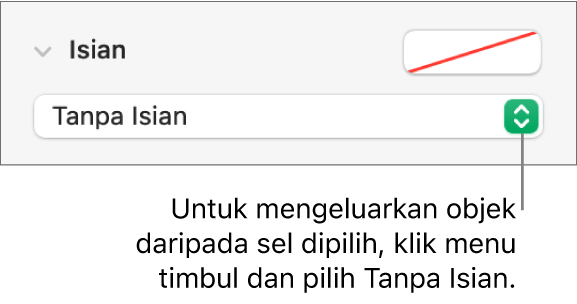
Anda juga boleh tambah kotak semak, penilaian bintang, gelangsar dan menu timbul pada sel jadual. Lihat Tambah kotak semak dan kawalan lain ke sel.